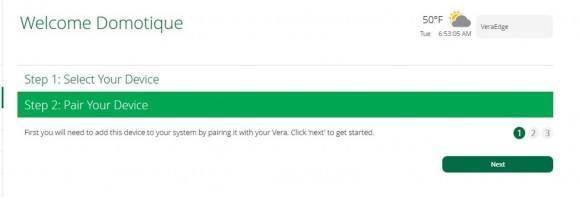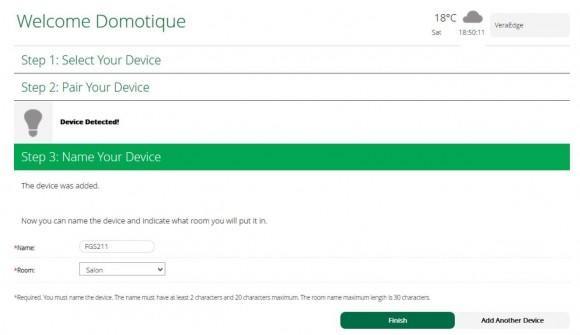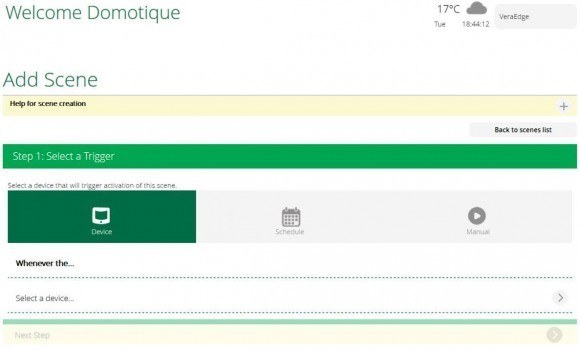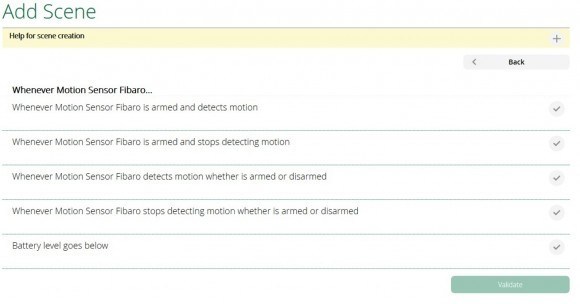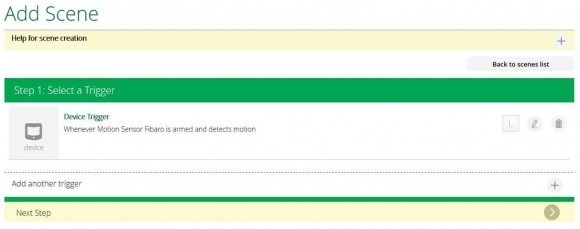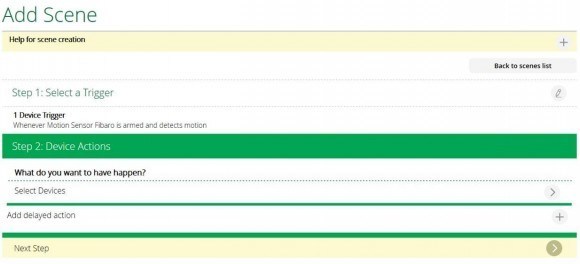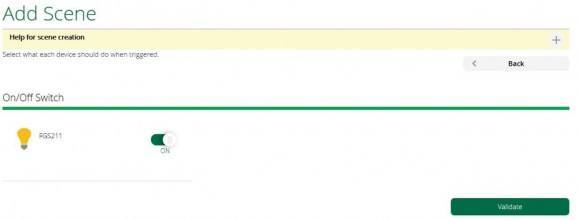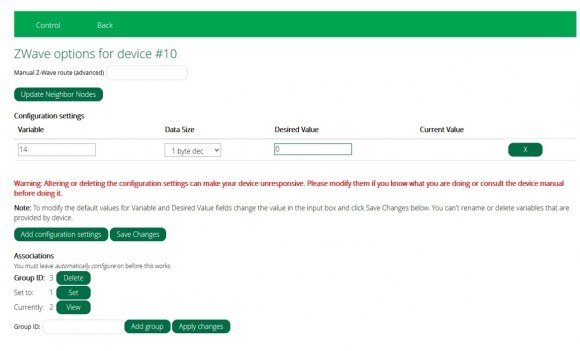Dans cet article je vais vous présenter comment intégrer le Relay Switch Fibaro (FGS-211 ou FGS-212) à la Vera Edge et créer une règle rapide pour le faire interagir avec d’autres modules comme le Fibaro Motion Sensor.
1. Inclusion du Relay Switch sur la VeraEdge
Dans un premier temps il faut raccorder le Relay Switch derrière votre interrupteur, comme sur le schéma suivant. Attention à bien couper le circuit sur lequel vous intervenez avant tout branchement !
Connectez-vous ensuite à l’interface de votre Vera Edge, puis allez sur « Devices » dans le menu de gauche, puis cliquez sur « Add Device ». Choisir « Other Devices » et « Other ZWave device » pour lancer la procédure d’inclusion du module.
Vous devriez être sur cette page à ce stade ! Elle ne donne qu’un message d’information comme quoi vous vous apprêtez à ajouter un module à votre Vera. Cliquez donc sur « Next ».
Là encore un message d’information vous dit de vous reporter à la notice de votre module. Cliquez encore sur « Next » !
A ce moment-là un compte à rebours d’une minute va se lancer.
Il vous faut maintenant appuyer rapidement 3 fois sur le bouton d’inclusion du module.
Le module va automatiquement être détecté par la Vera Edge qui va vous indiquer que le module est ajouté (« The device was added »). Pour finaliser l’installation il ne vous reste plus qu’à lui donner un petit nom et l’affecter à une pièce puis cliquez sur « Finish » !
Nous venons d’inclure le Relay Switch Fibaro à notre Vera Edge. On peut maintenant le voir parmi nos autres modules. Au passage je vous rassure, il ne fait pas 67°C dans mon salon, mon module est actuellement débranché 😉
En cliquant dessus vous pourrez d’un simple clic l’allumer ou l’éteindre !
2. Création d’une règle On / Off sur détection
Nous pouvons imaginer que le Relay Switch fera un On / Off suite à une détection de mouvement par le Motion Sensor Fibaro. Pour cela il suffit de cliquer sur « Scenes » dans le menu de gauche puis sur « Add scene » dans la fenêtre qui s’affiche.
La page suivante s’ouvrira.
Sélectionnez pour l’étape 1 le module déclencheur (le « Trigger »). Ici le Motion Sensor Fibaro, en cliquant sur « Select a device » afin de faire apparaître la liste des modules sélectionnables.
Choisir le Motion Sensor Fibaro. La fenêtre suivante va s’afficher. Un certain nombre d’évènements vont nous être proposé. Choisir celui qui nous intéresse. Pour le test je vais choisir quand le Motion Sensor Fibaro est armé ou désarmé et qu’il détecte un mouvement.
La ligne se valide. Il vous suffit de cliquer sur « Validate ».
La fenêtre suivante va s’afficher il suffit de cliquer sur « Next step ».
Vous allez maintenant devoir choisir le module qui va interagir sur détection de mouvement. Dans notre cas ce sera le Relay Switch Fibaro.
Cliquez sur « Select Devices » pour faire apparaître la liste de choix, puis sélectionnez le Relay Switch Fibaro FGS211 et cliquez sur « Next ».
Définir l’action que le Relay Switch devra effectuer. Dans notre cas il devra s’allumer. Donc le mettre sur « On » puis cliquez sur « Validate ».
Cliquez sur « Next step » pour passer à l’étape 3. A cette étape il faut choisir dans quel mode la scène doit s’exécuter (à la maison, en vacances, …). Il ne faut pas oublier de donner un nom à votre scène et de l’affecter à une pièce. Une fois cela fait vous pouvez cliquer sur « Finish ».
Voilà notre scène est créée. Vous pourrez la voir dans le menu « Scenes », et à partir de là voir la date de sa dernière exécution, l’exécuter, la modifier ou la supprimer.
3. Paramétrage du module
Je vais maintenant vous montrer comment paramétrer le module suivant la notice. Nous allons prendre en exemple le passage du module en Monostable ou en bistable.
En regardant la notice, il s’agit du paramètre 14 à renseigner. Pour ce faire aller sur le Device que nous venons de créer puis cliquer sur « Device Options ».
La page suivante va s’ouvrir. Cliquez alors sur « Add configuration settings ».
Une ligne de configuration va s’ajouter. Il faudra renseigner :
- la « Variable ». Il s’agit du n° du paramètre. Dans notre exemple c’est le 14.
- la « Data Size ». Il s’agit du type de donnée. En général il s’agit d’ 1byte hex ou dec (il suffit de regarder la notice).
- la « Desired Value ». Il s’agit de la valeur du paramètre. Dans notre exemple 0 pour passer en monostable.
Il faudra ensuite cliquer sur « Save Changes » afin de sauvegarder le paramètre que l’on vient de rentrer.
Et pour finir il faudra aller sur le lien « Advanced » du module, aller sur l’onglet « Commands » et faire « Configure node right now » en contrôle « ZWave ». Des messages vont apparaître au niveau du module dans l’interface Vera avec une confirmation que la commande est bien passée… Au cas où la commande n’est pas passée, ne pas hésiter à faire un wake-up du module en appuyant une fois sur son bouton d’inclusion.
Il s’agit de la même procédure pour tous les autres paramètres du module. Rien de bien compliqué de ce côté-là.
4. Conclusion
Le Relay Switch de Fibaro est bien géré par la Vera Edge et rempli très bien son rôle.